Windows10系统之家 - 安全纯净无插件系统之家win10专业版下载安装
时间:2020-09-25 10:50:53 来源:Windows10之家 作者:huahua
如果你最近将电脑升级到了win10系统的话,是不是遇到过电脑没有声音的情况呢?这时候首先检查播放设置是否正常工作,如果播放设备没有问题,那么就有可能是声卡驱动出了问题,需要将声卡驱动卸载后重装,不过很多人不知道win10怎么卸载声卡驱动后重装。下面小编带来操作教程。
win10怎么卸载声卡驱动后重装
1、首先右键点击“此电脑”,然后点击“属性”。
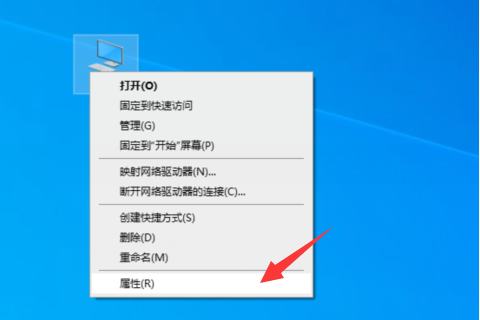
2、然后点击左侧的“设备管理器”。
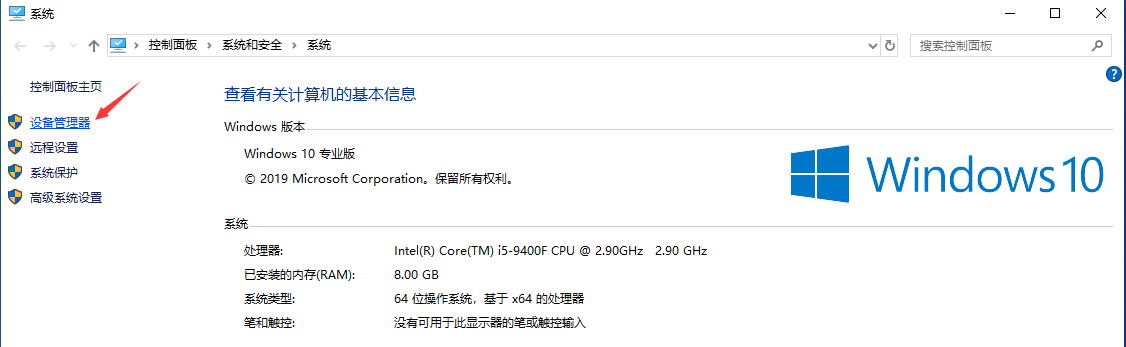
3、点开“声音、视频和游戏控制器”,找到声卡驱动并右键点击,选择卸载设备。
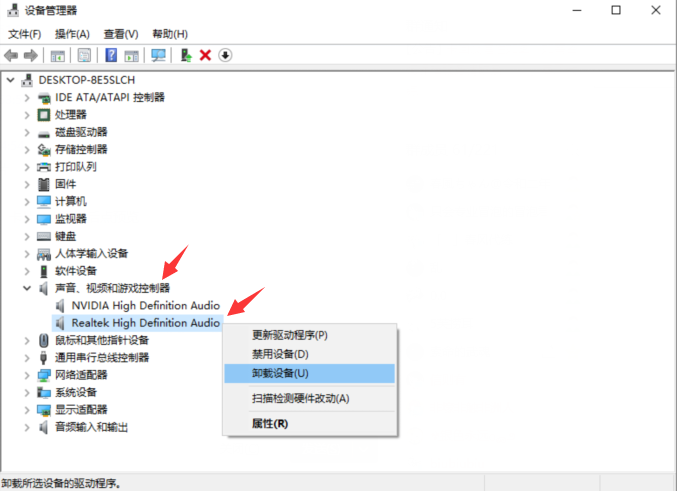
4、接下来通过其他驱动工具重新安装声卡驱动即可。
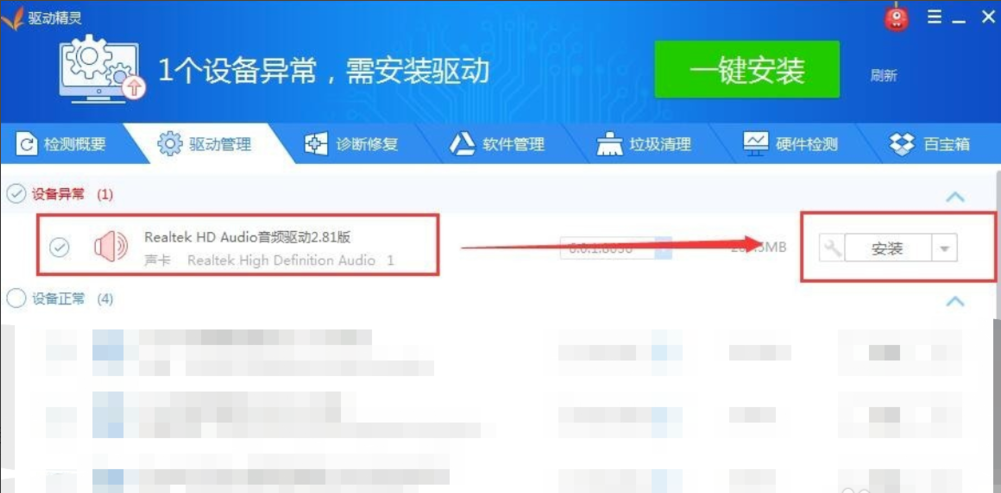
如果你的电脑没有声音,可以根据上面的方法卸载声卡驱动后重新安装。
相关文章
热门教程
热门系统下载
热门资讯





























